
| Онлайн-справка SpaceClaim |

|
Профили находятся в папке Beam Profiles (Профили балок) в дереве структуры.
Выберите балку в дереве структуры или окне Design (Конструктор).
Щелкните элемент ![]() Profiles (Профили) в группе Beams (Балки) на вкладке Prepare (Подготовка).
Profiles (Профили) в группе Beams (Балки) на вкладке Prepare (Подготовка).
Выберите профиль из списка или из одной из библиотек.
Имя балки в папке Beams (Балки) меняется на имя профиля, и в папку Beam Profiles (Профили балок) добавляется новый профиль.
Выберите профиль балки из папки Beam Profiles (Профили балок) в дереве структуры.
Свойства профиля отображаются на панели Properties (Свойства). Эти свойства доступны только для просмотра и не могут быть изменены.
См. раздел Свойства балок.
Щелкните правой кнопкой мыши профиль в дереве структуры.
Выберите пункт Edit Beam Profile (Редактировать профиль балки).
Профиль откроется в виде эскиза в новом окне Design (Конструктор).
откроется в виде эскиза в новом окне Design (Конструктор).
Измените профиль таким же образом, как эскиз.
Каждый профиль имеет управляющие размеры, установленные на панели Groups (Группы ), и каждый размерный комментарий помечен так, чтобы знать, какой группе он соответствует. Эти размеры можно изменить, чтобы изменить профиль. См. раздел Работа с группами.
), и каждый размерный комментарий помечен так, чтобы знать, какой группе он соответствует. Эти размеры можно изменить, чтобы изменить профиль. См. раздел Работа с группами.
Очистите выделение, щелкнув пустое место в окне Design (Конструктор).
Щелкните элемент ![]() Profiles (Профили) в группе Beams (Балки) на вкладке Prepare (Подготовка).
Profiles (Профили) в группе Beams (Балки) на вкладке Prepare (Подготовка).
Выберите профиль из списка или библиотеки профилей.
Для новых балок, созданных во время этого сеанса, этот профиль будет использоваться по умолчанию.
Настройка профиля по умолчанию не является постоянной и будет удалена при перезапуске SpaceClaim.
Выберите профиль в дереве структуры.
Щелкните элемент ![]() Profiles (Профили) в группе Beams (Балки) на вкладке Prepare (Подготовка).
Profiles (Профили) в группе Beams (Балки) на вкладке Prepare (Подготовка).
Нажмите кнопку Remove Profile (Удалить профиль).
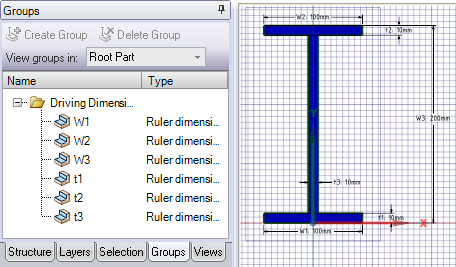
Метки размерных комментариев в профиле балки соответствуют именам групп.
© Copyright © 2004-2017 ANSYS, Inc. All Rights Reserved. SpaceClaim is a registered trademark of ANSYS, Inc.